Apple mới đây đã chính thức tung ra hệ điều hành mới của iPhone mang tên gọi iOS 14. iOS 14 mang lại nhiều thay đổi đáng chú ý như hỗ trợ widget linh hoạt hơn, ứng dụng dịch thuật, các tính năng nhắn tin mới và nhiều hơn thế nữa.
Cần làm gì khi iPhone không cập nhật iOS 14
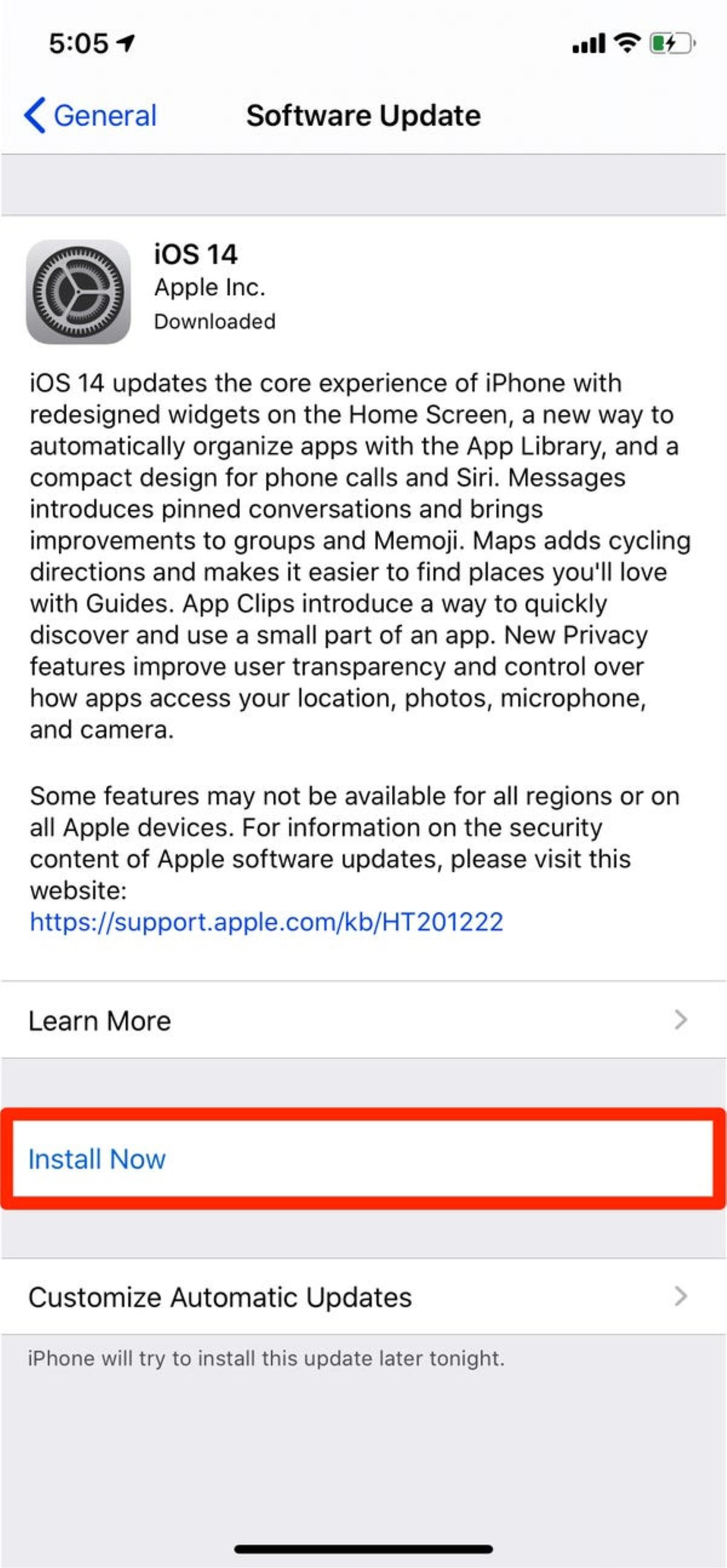
Trong hầu hết mọi trường hợp, việc cập nhật iOS 14 rất đơn giản. Nếu được cho phép, iPhone sẽ tự động thực hiện nâng cấp lên iOS mới, trong khi đó, bạn cũng có thể làm điều này thủ công bằng cách vào General, chọn "Software Update."
Dù vậy, nếu điện thoại của bạn từ chối nâng cấp, hãy thử những cách sau.
Đảm bảo rằng điện thoại của bạn tương thích với iOS 14

Không phải tất cả iPhone đều hỗ trợ phiên bản iOS mới nhất của Apple. Theo Apple, dưới đây là những chiếc iPhone hỗ trợ iOS 14:
- Series iPhone 11
- iPhone X
- iPhone 8 và iPhone 8 Plus
- iPhone 7 và iPhone 7 Plus
- iPhone 6s và iPhone 6s Plus
- iPhone SE (cả đời đầu và thế hệ 2)
Bạn cũng có thể cài iOS 14 trên iPod Touch thế hệ 7.
Đảm bảo rằng điện thoại cùng dung lượng bộ nhớ
.jpeg)
iOS 14 chiếm khoảng 2,2 GB dung lượng bộ nhớ nhưng bạn cần nhiều hơn số này để thực hiện cài đặt thành công. Business Insider nói người dùng cần tổng cộng 5GB để có thể tải và cài hệ điều hành này.
Để xem iPhone của bạn còn bao nhiêu dung lượng trống, hãy vào General và chọn "iPhone Storage."
Đảm bảo rằng điện thoại được kết nối Wi-Fi và pin sạc đầy
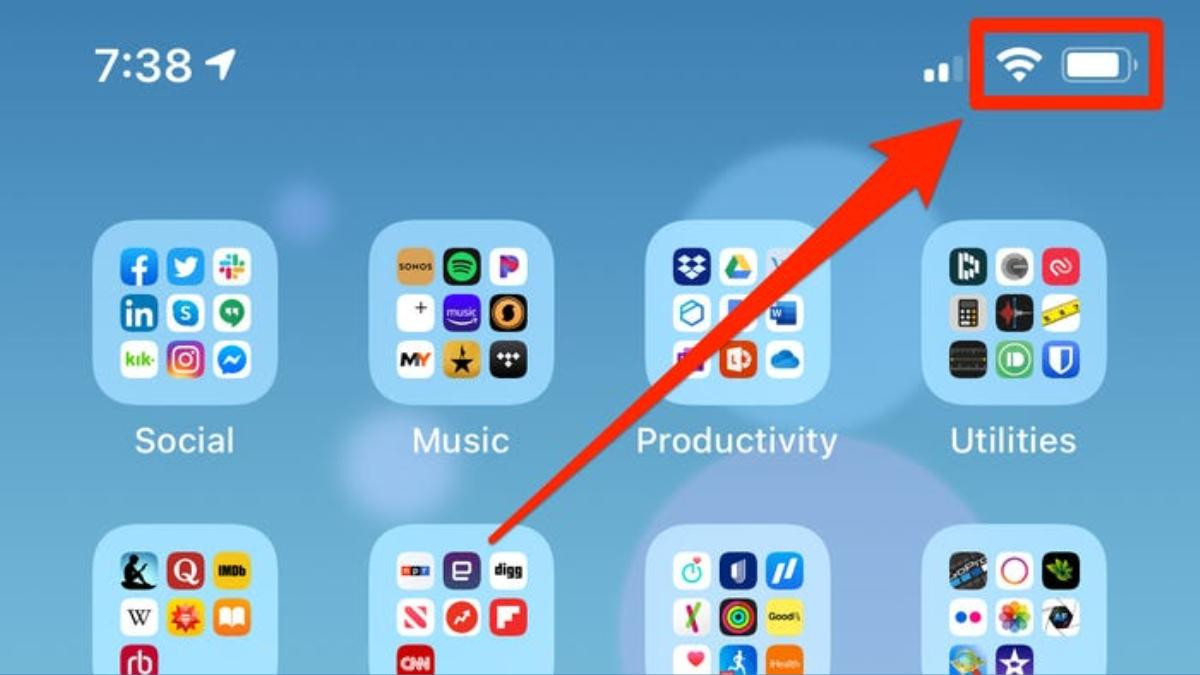
Hãy kết nối vào một kết nối Wi-Fi ổn định cùng với đó là đảm bảo dung lượng pin iPhone luôn trên 50% để thực hiện cài đặt hay tải về phiên bản iOS mới.
Nếu mọi thứ đều không khắc phục được, hãy khởi động lại điện thoại

Khởi động lại iPhone có thể khắc phục được những lỗi vặt trên điện thoại, bao gồm cả những tệp tin bị hỏng, vỡ và các lỗi nhỏ khiến iOS 14 không thể tải về và cài đặt thành công.




















